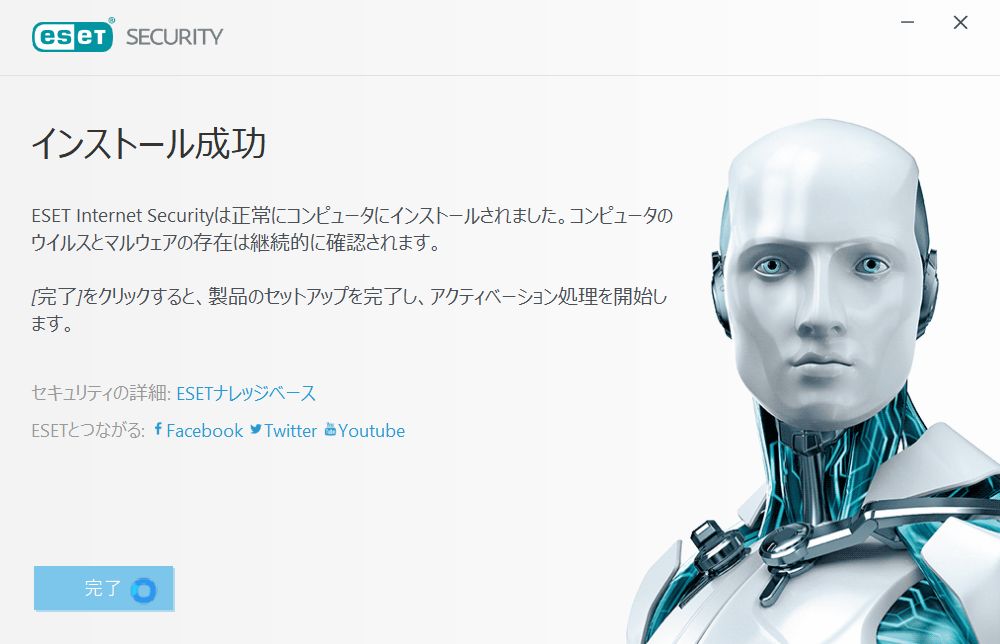(広告)本ページはアフィリエイト広告を利用しており、プロモーションを含みます
FRONTIERで購入したノートPCには、初期状態でウイルスバスターが30日間の無料体験版で使用できるようになっていたのですが、ウイルスバスターは重いので、ESETインターネットセキュリティを別のPCで使用しているので、ESETインターネットセキュリティをダウンロードして設定するように変更しました。
ESETインターネットセキュリティのダウンロード
※すでにユーザー登録している状態としています。
※Windowsでの設定になります。
ダウンロードサイトにアクセスします。
ダウンロードをクリックします。
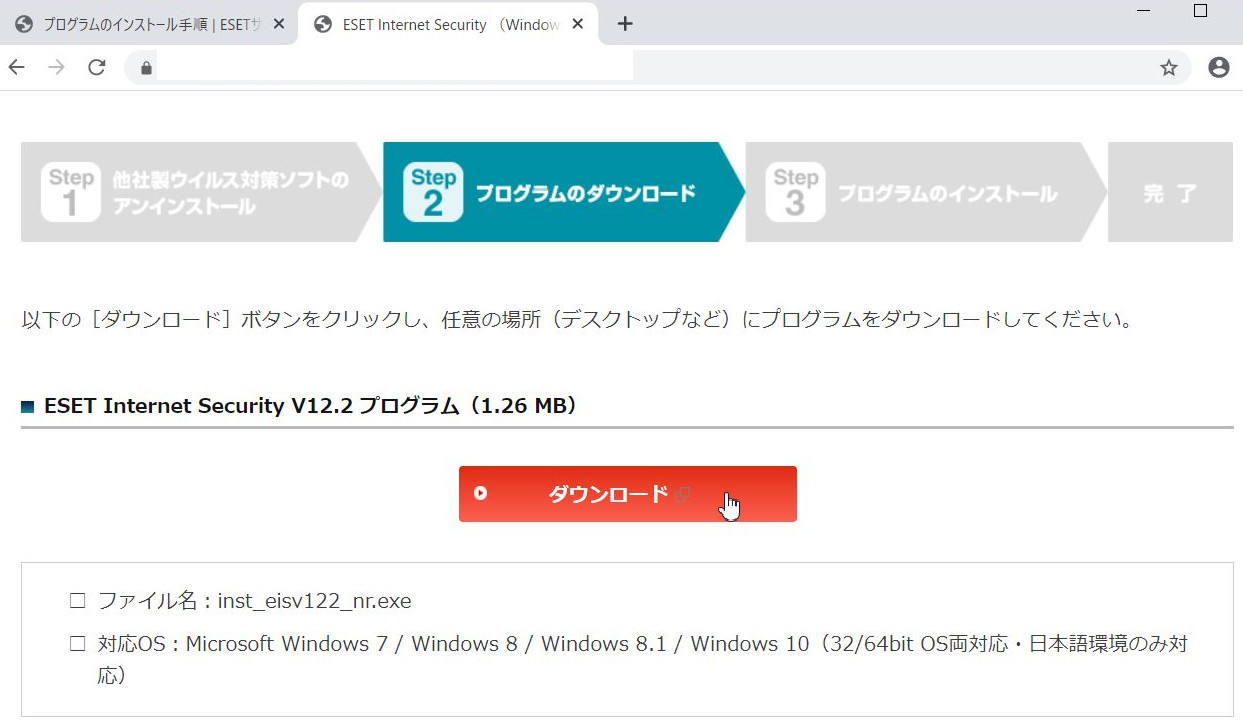
ダウンロードした「exeファイル」を実行します。
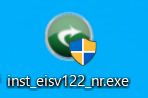
実行すると「重要なお知らせ」が表示されるので、確認をクリックします。
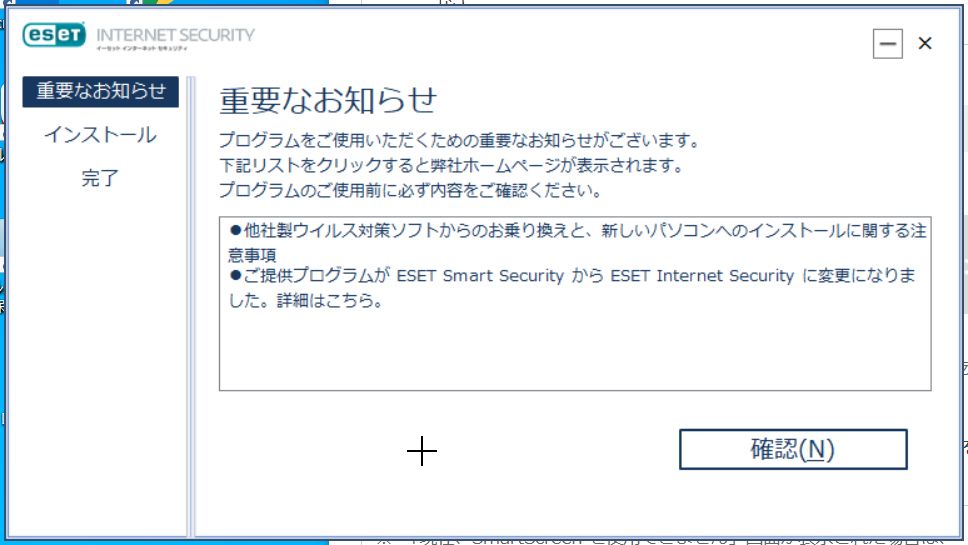
インストールに失敗しました。
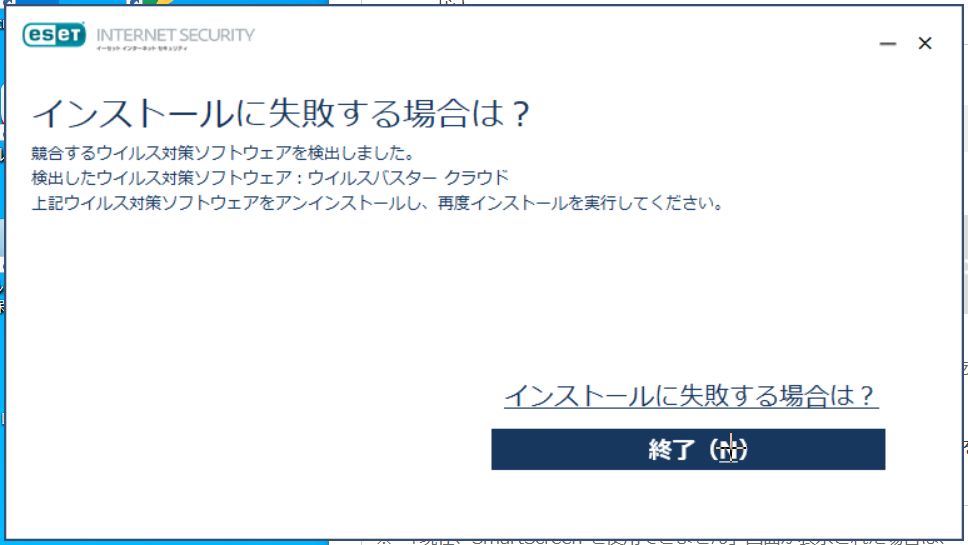
初期状態でインストールされていたウイルスバスターを先にアンインストールする必要があったので、アンインストールをします。
コントロールパネルを表示するために、「Windowsマーク + r」で「control」と入力して「OK」をクリックし、コントロールパネルを表示します。
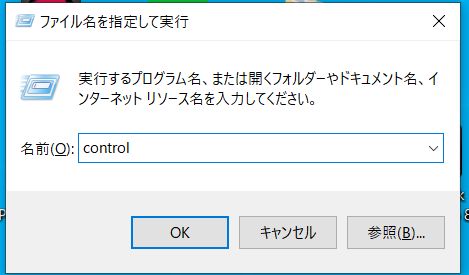
プログラムをクリックします。
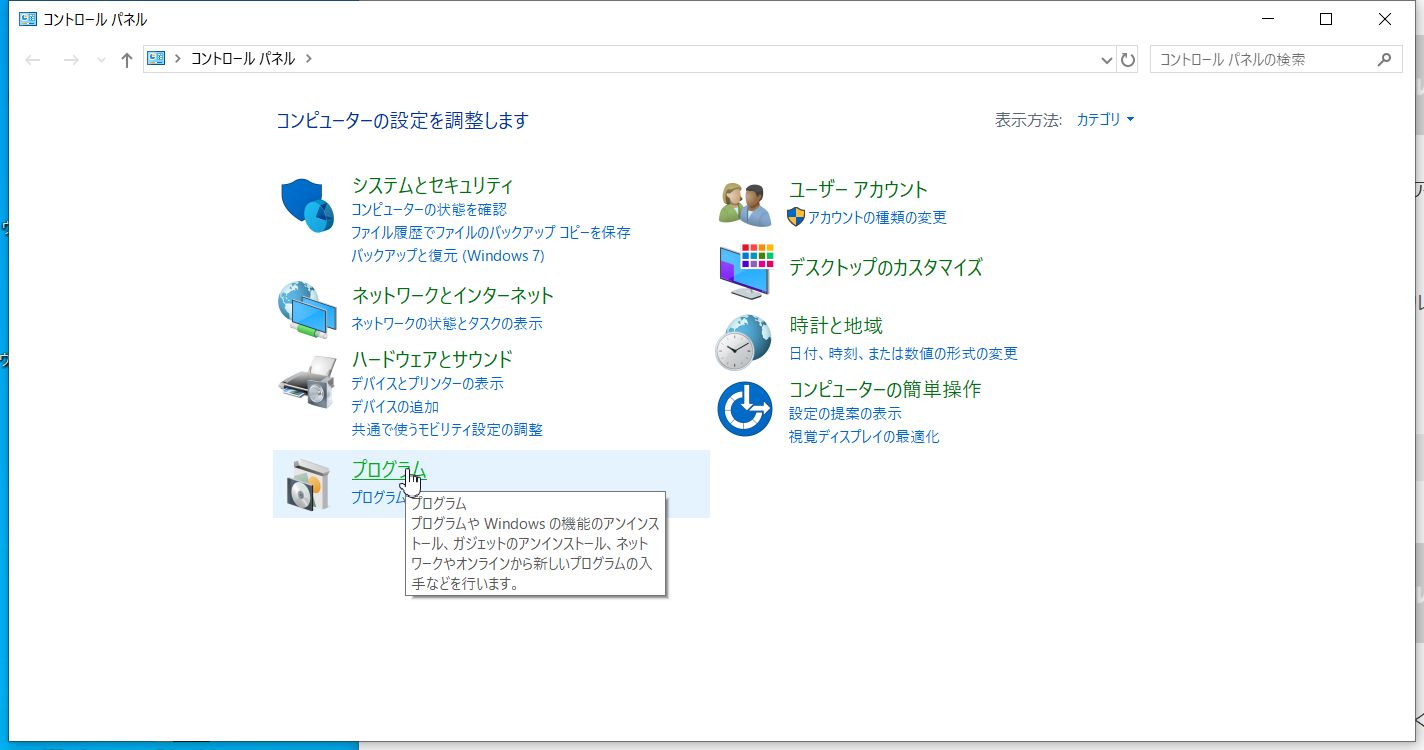
プログラムのアンインストールをクリックします。
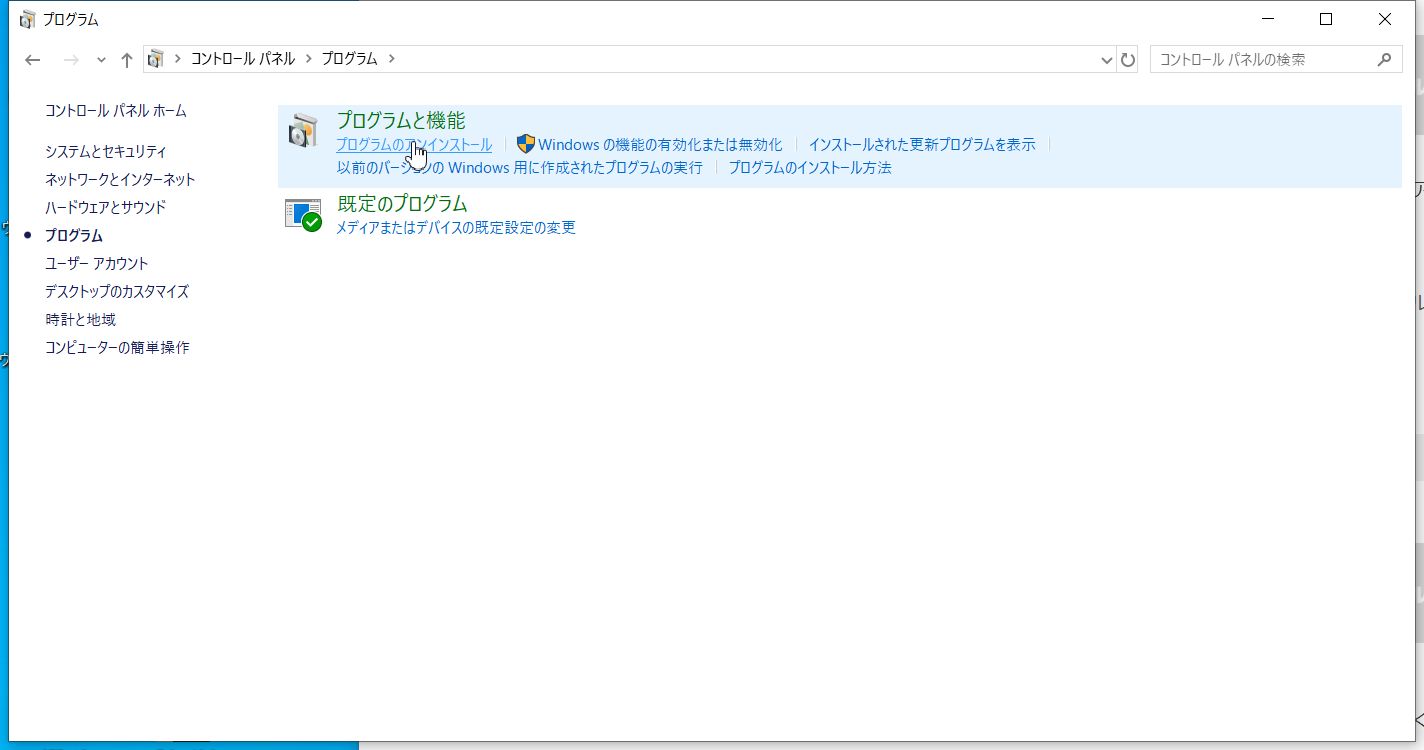
アンインストールするウイルスバスターを右クリックして、アンインストールをクリックします。
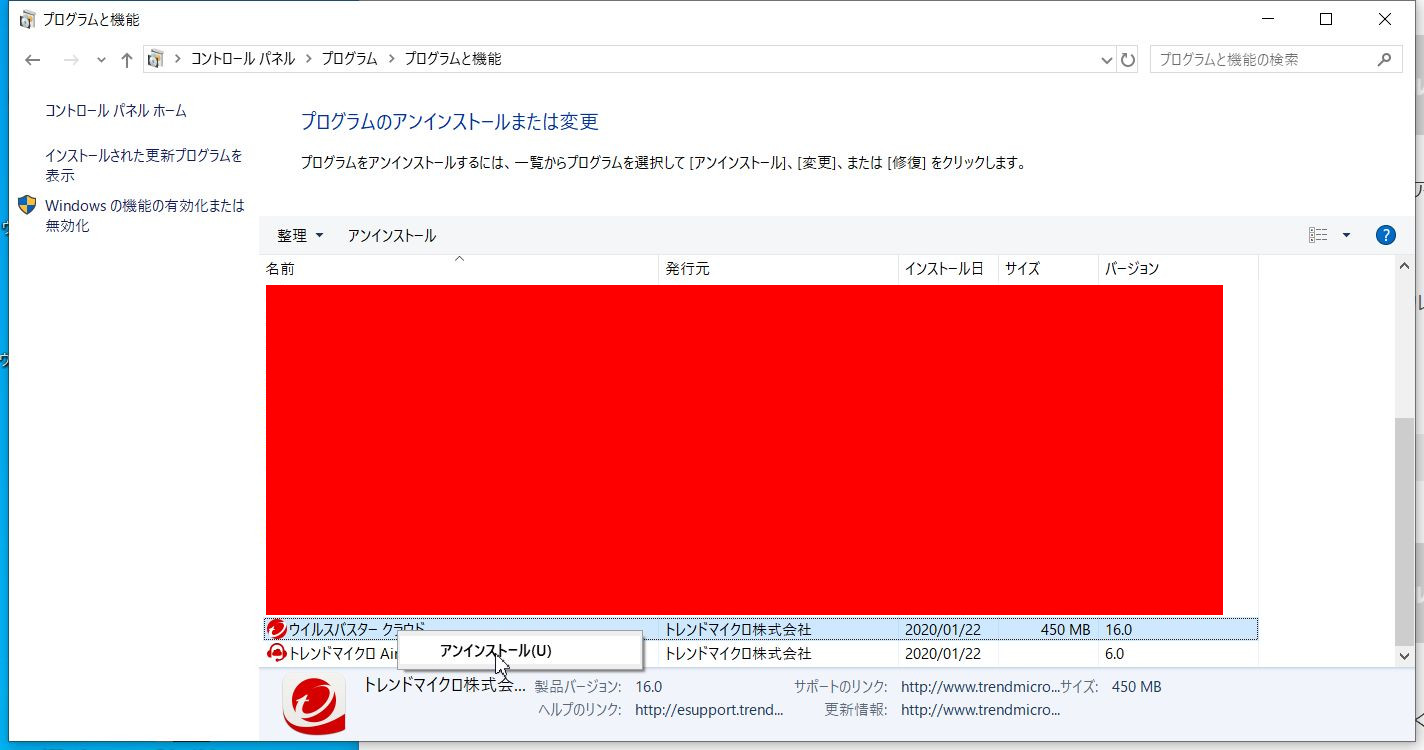
アンインストールをクリックします。
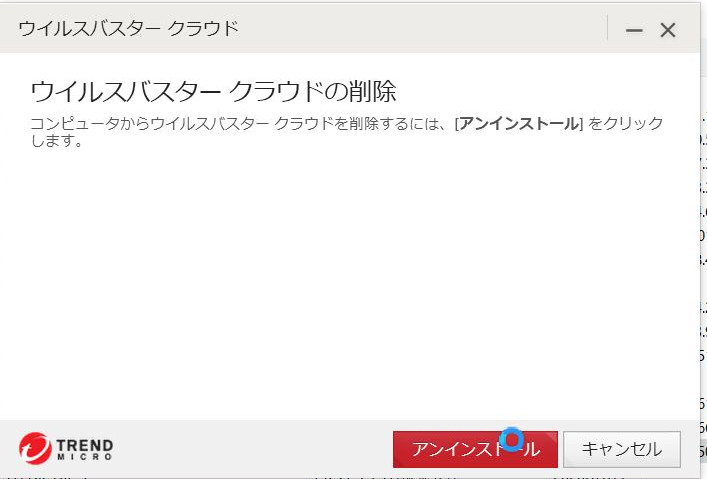
アンインストールが完了したら、再起動します。
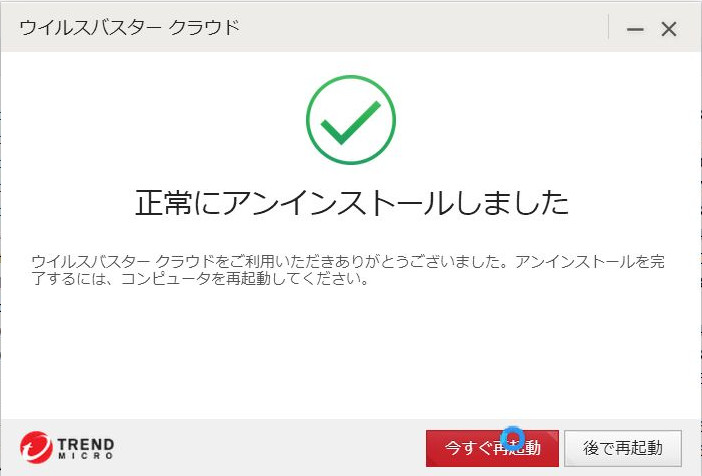
再起動が完了したら、再度「exeファイル」を実行します。
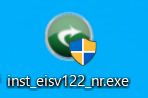
重要なお知らせが表示されるので、確認をクリックします。
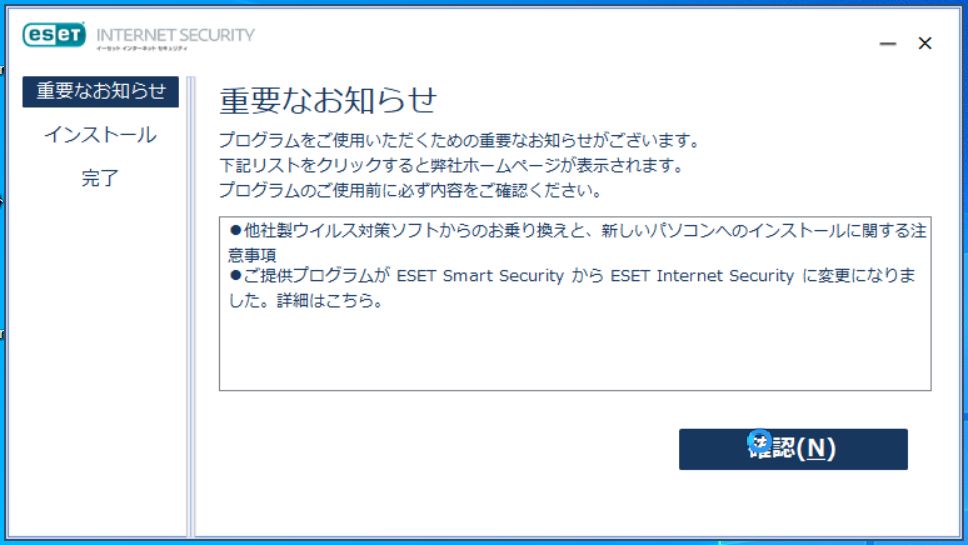
インストールを開始しますが表示されるので、開始をクリックします。

インストールが完了するので、続行をクリックします。
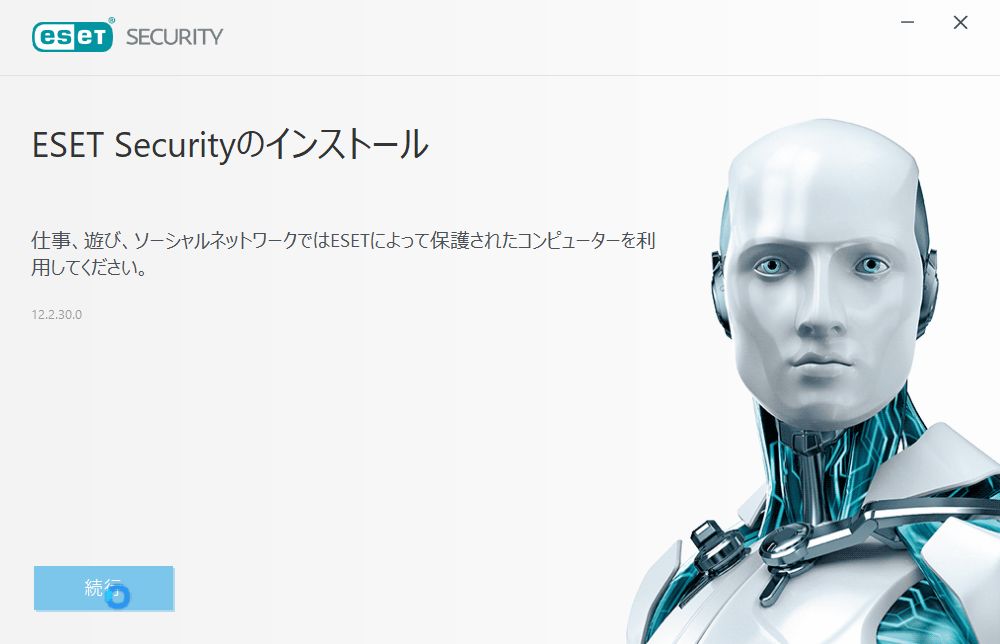
エンドユーザーライセンス契約が表示されるので、同意しますをクリックします。
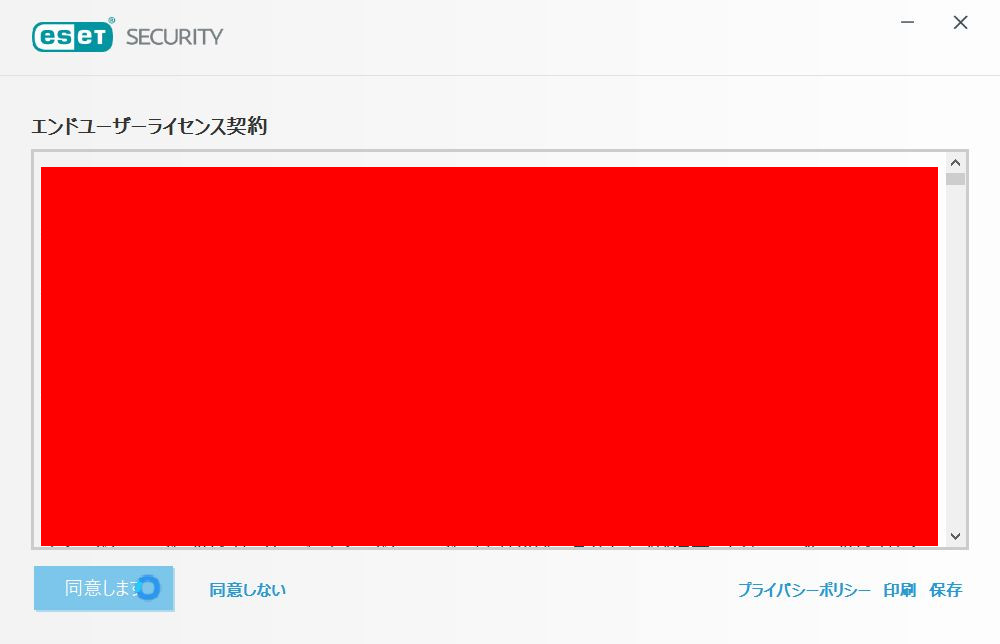
インストールが完了したので、「購入した製品認証キーを使用」をクリックします。
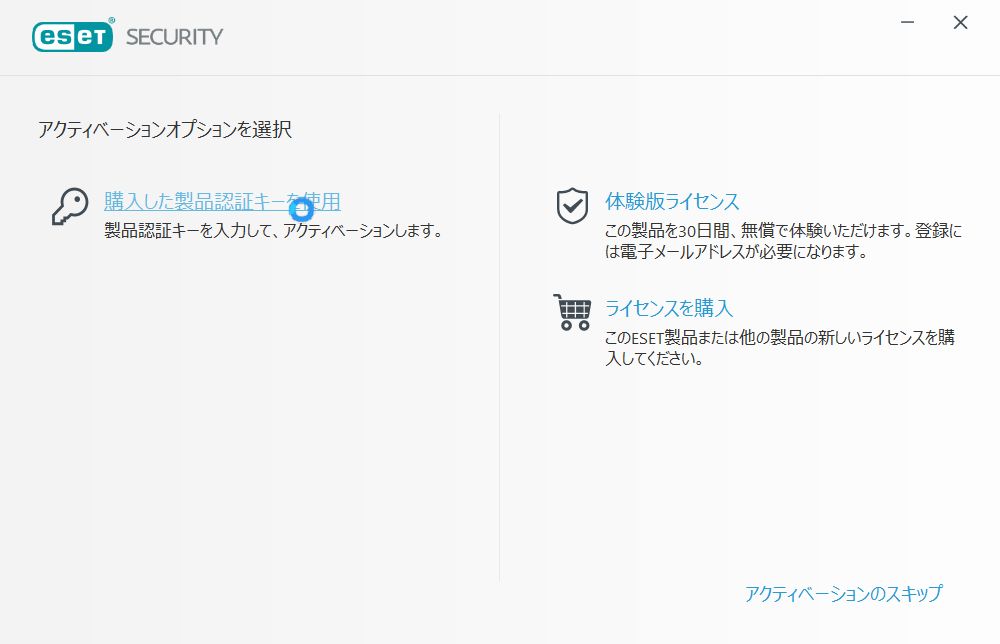
認証キーを入力して、続行をクリックします。
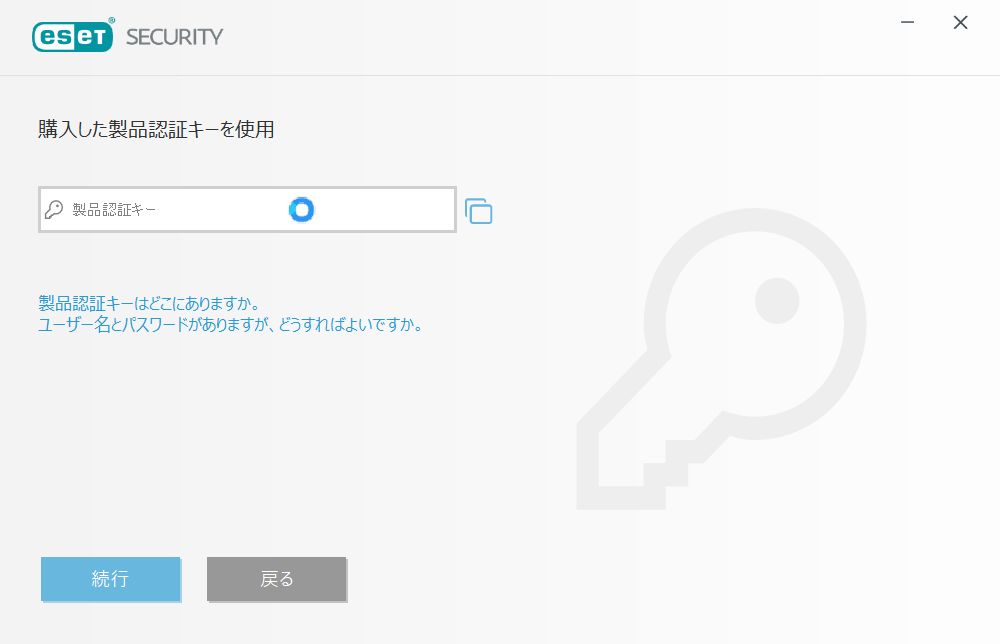
ESET Internet Securityのインストール画面が表示されるので、続行をクリックします。
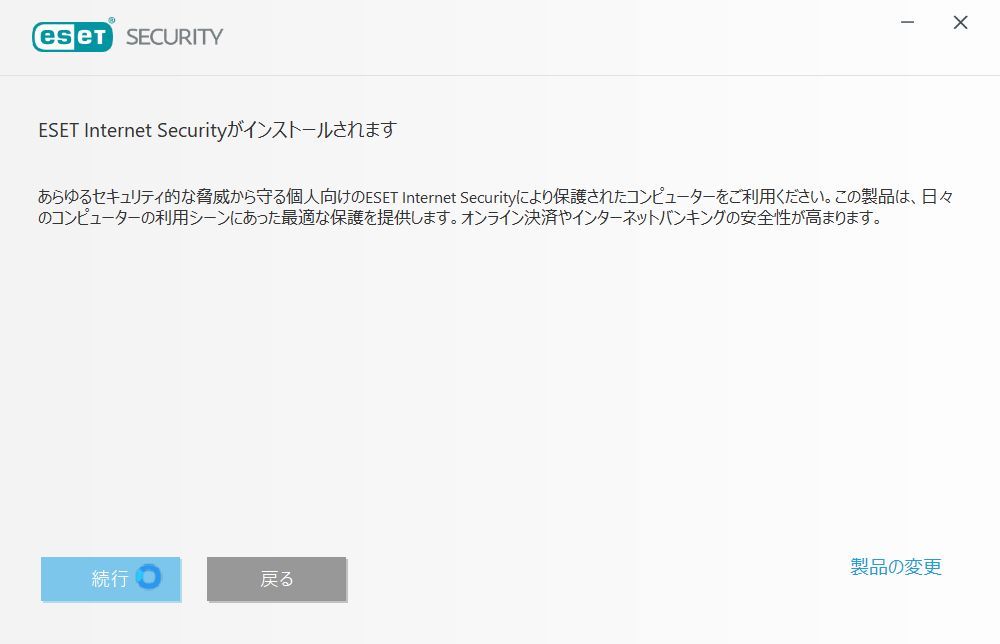
セキュリティの設定が表示されるので、お好みの設定にチェックをつけて続行をクリックします。
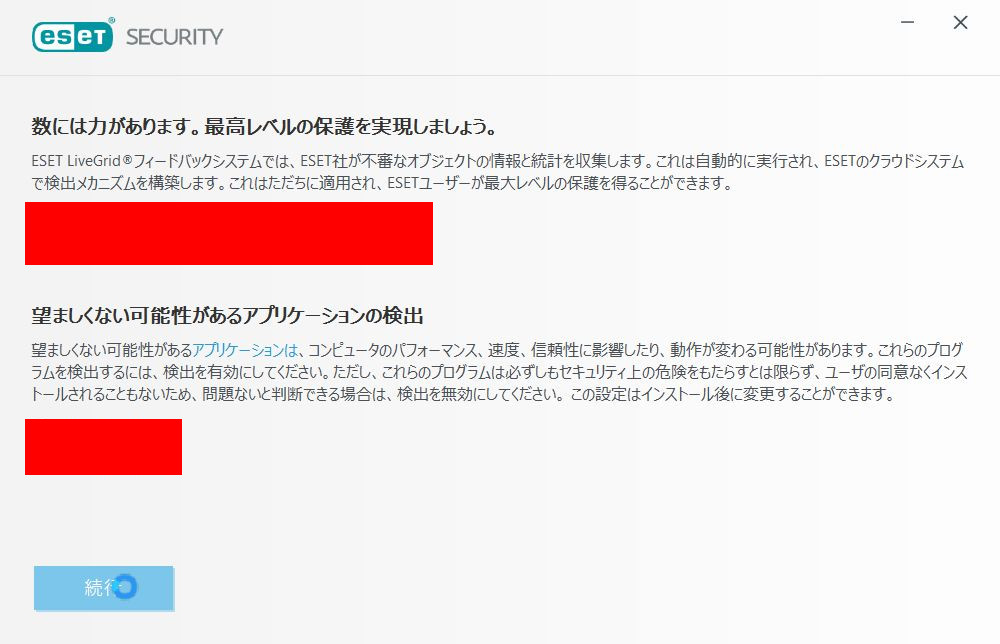
改善プログラムに参加するかどうかを選択して、インストールをクリックします。
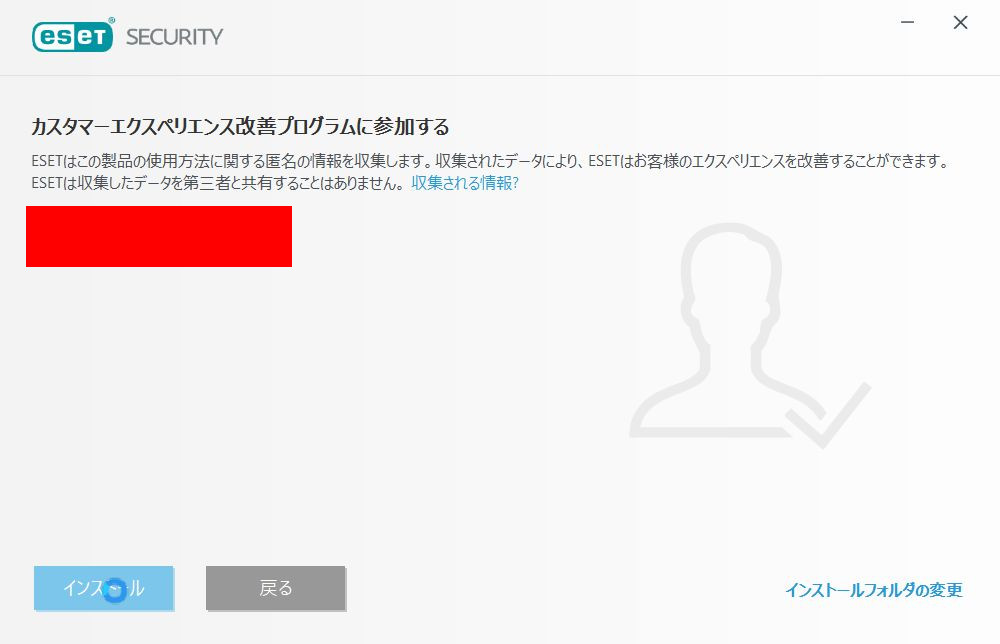
インストールが完了しました。